7 beste manieren om geen geluid op Twitter-video's te verhelpen
Twitter is een bekend sociaal medianetwerk, waar elke dag ongeveer 500 miljoen tweets worden geplaatst.
Mensen gebruiken Twitter om gedachten te uiten met tekst, foto's en video's. Maar hier is een veelvoorkomend probleem: veel gebruikers merken dat vaak Twitter-video's hebben geen geluid. Het kan teleurstellend zijn als je klaar bent om een video te bekijken en er geen geluid is! Gelukkig vertelt dit artikel je waarom dit gebeurt en hoe je geluid kunt krijgen op Twitter-video's.
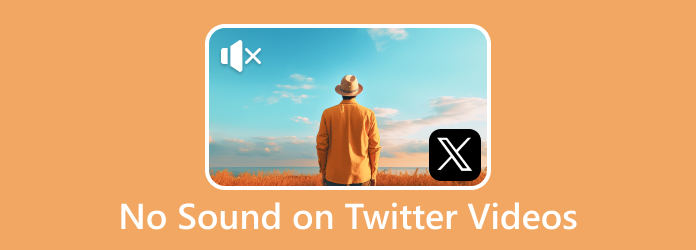
Deel 1. Waarom heeft mijn Twitter-video geen geluid?
Er kunnen verschillende redenen zijn waarom je Twitter-video geen geluid bevat. Het probleem kan worden veroorzaakt door de Twitter-app, vooral als deze niet regelmatig wordt bijgewerkt. Het kan ook komen door een slechte netwerktoegang of een zwakke verbinding, waardoor video's zonder geluid kunnen worden afgespeeld. Het gebruik van een oudere browser kan ook audioproblemen veroorzaken. Audio in Twitter-video's kan problemen ondervinden als gevolg van browsercacheproblemen, vooral met de Twitter-app. Als u het besturingssysteem van uw apparaat niet bijwerkt, kunt u dit probleem ook tegenkomen.
Deel 2. Repareer geen geluid op Twitter-video's op iPhone en Android
In dit deel bieden we de gebruikelijke manieren om uw Twitter-video op iPhone en Android te repareren.
1. Controleer het volume
De typische oplossing om geluid in uw Twitter-video's te horen, is door te controleren of het volume van uw apparaat laag of gedempt is. Om het volume te verhogen, gebruikt u de knop Volume omhoog aan de zijkant van uw telefoon. Bovendien worden video's in uw nieuwsfeed in uw Twitter-app standaard gedempt afgespeeld.
Stap 1Druk op Spreker pictogram met het kruisteken.
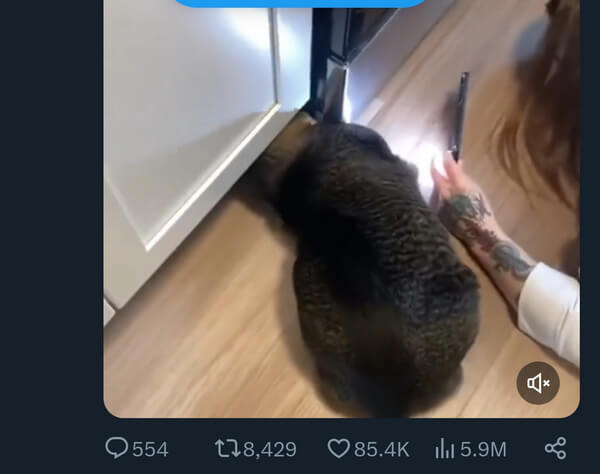
2. Open de app opnieuw
Start uw telefoon opnieuw op om de Twitter-app te sluiten en opnieuw te openen. Hiermee zouden eventuele kleine bugs moeten worden verholpen die mogelijk geluidsproblemen hebben veroorzaakt tijdens het bekijken van video's of het luisteren naar Twitter Spaces.
Stap 1Voor Android-gebruikers tikt u op de Hamburger pictogram op uw telefoon hieronder. Zoek Twitter en veeg naar boven om het te sluiten. Dubbeltik op uw startscherm knop voor iPhone-gebruikers en herhaal dezelfde actie.
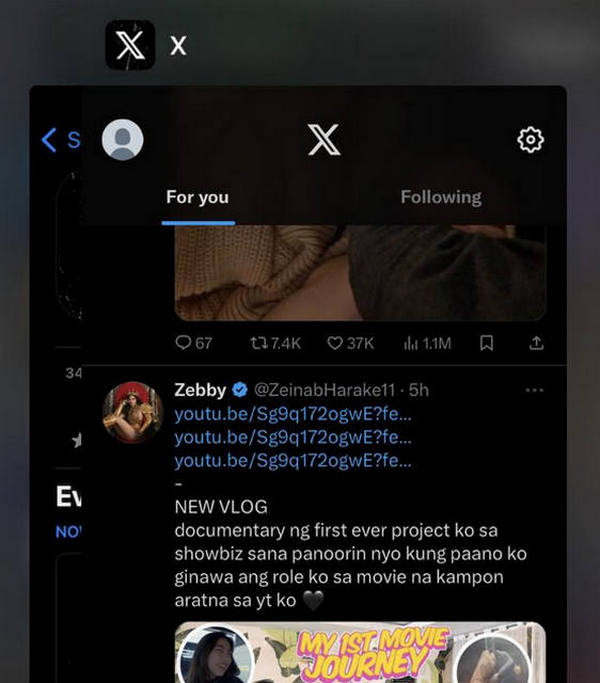
3. Schakel Bluetooth uit
Mogelijk hebt u uw Bluetooth ingeschakeld laten staan en deze per ongeluk met een apparaat verbonden. Schakel Bluetooth uit op uw Android of iPhone om onbedoelde Bluetooth-verbindingen te voorkomen.
Stap 1Voor Android-gebruikers: veeg naar beneden om uw Snelle instellingen weer te geven en uit te schakelen Bluetooth. Voor iPhone-gebruikers: open uw Instellingen en uit te schakelen Bluetooth.
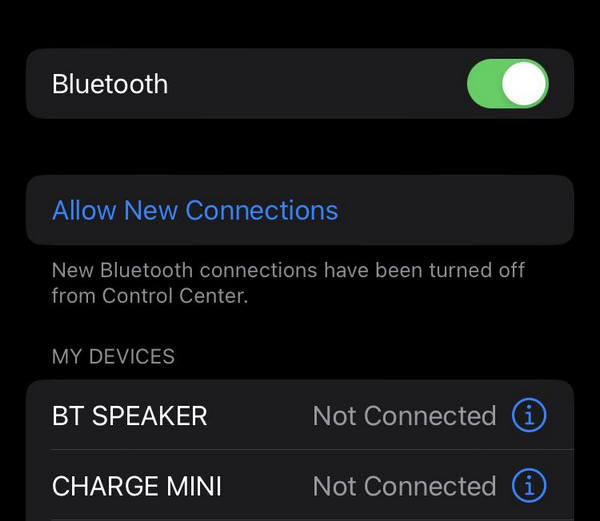
4. Schakel het geluidseffect op Twitter in
Het inschakelen van geluidseffecten op Twitter kan een nuttige indicatie zijn dat uw Twitter-app geen audioproblemen heeft.
Stap 1Tik op uw Profielfoto en klik op Instellingen en privacy.
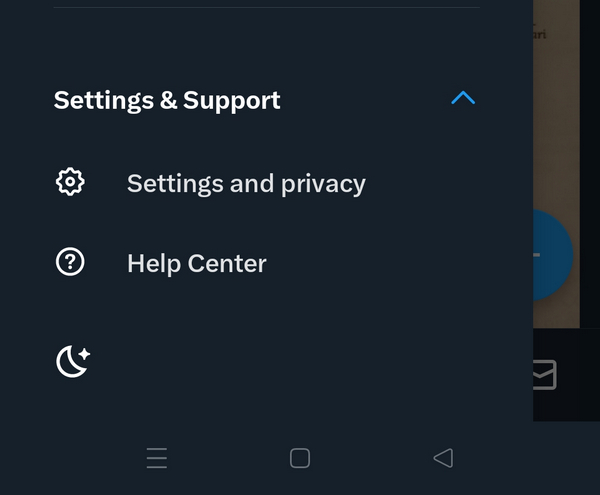
Stap 2Tik op Toegankelijkheid, tonen en talen.
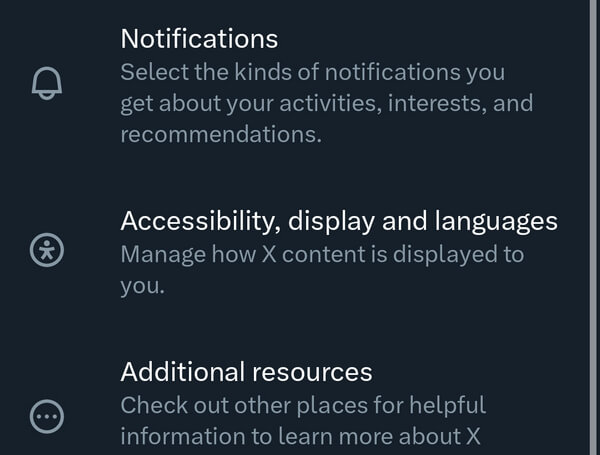
Stap 3Klik op de Display optie.
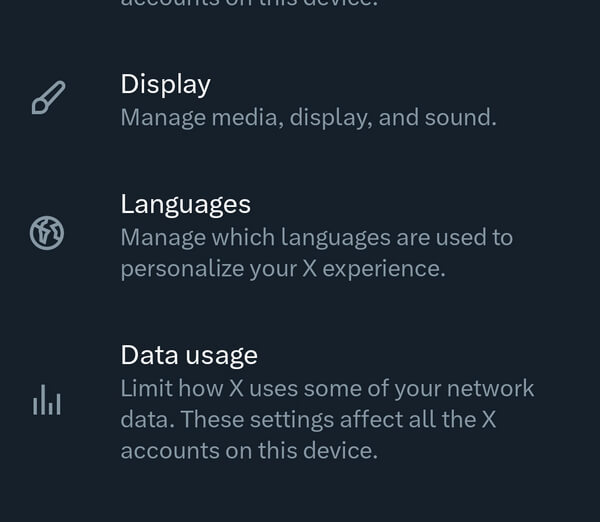
Stap 4Schakel in het gedeelte Geluid de Geluidseffecten.
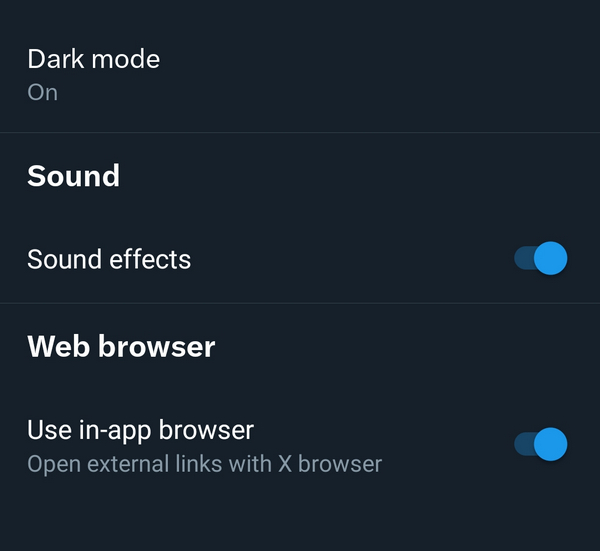
5. Wis de cache van de Twitter-app
Het regelmatig wissen van de cache verbetert niet alleen de app-prestaties, maar maakt ook opslagruimte op uw telefoon vrij. Zodra de cache is gewist, verzamelt Twitter nieuwe gegevens tijdens uw volgende app-bezoeken, waardoor uw algehele Twitter-ervaring mogelijk wordt verbeterd en audioproblemen met uw video's worden opgelost.
Voor Android:
Stap 1Druk lang op de Twitter app en klik vervolgens op App informatie.
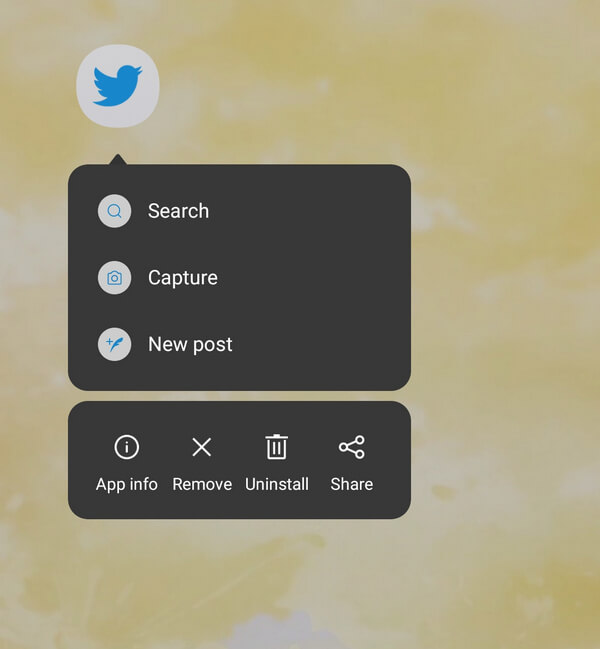
Stap 2Tik Opslaggebruik.
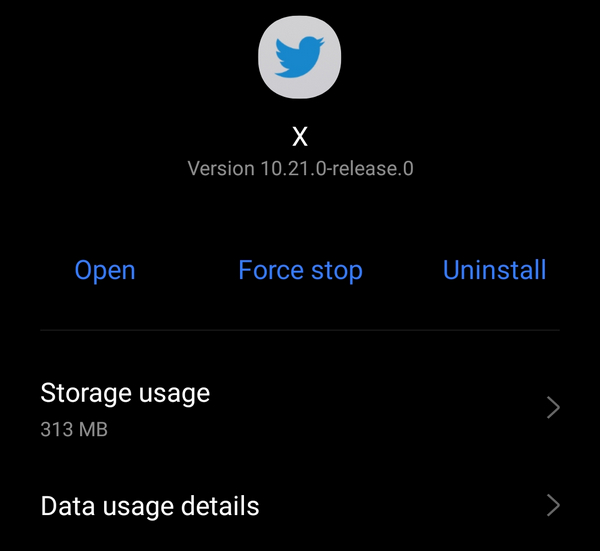
Stap 3Klik op Cache wissen.
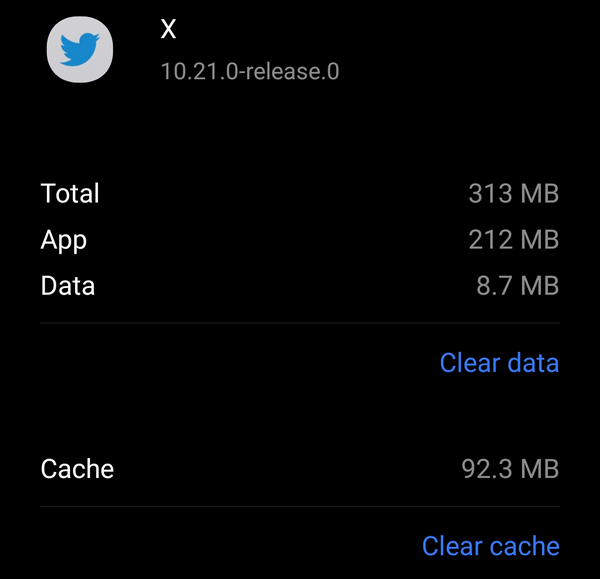
Voor iPhone:
Stap 1Open uw Twitter, klik op uw profielfoto en tik op Instellingen en privacy.
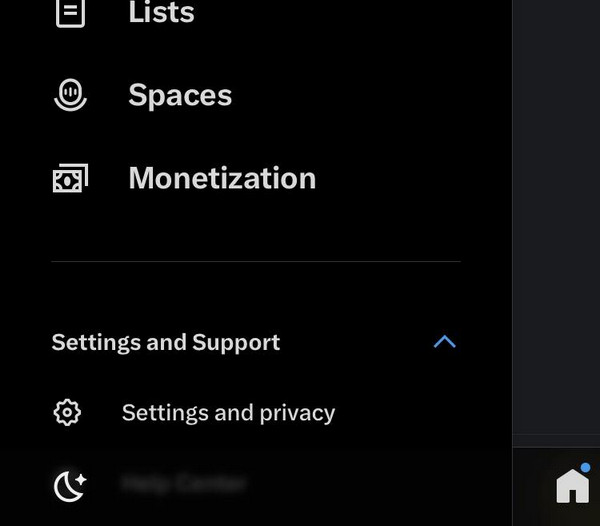
Stap 2Tik op Toegankelijkheid, tonen en talen.
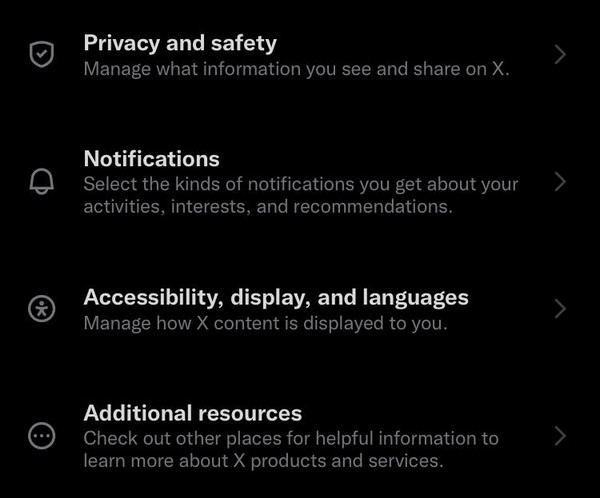
Stap 3Klik op de Data Usage optie.
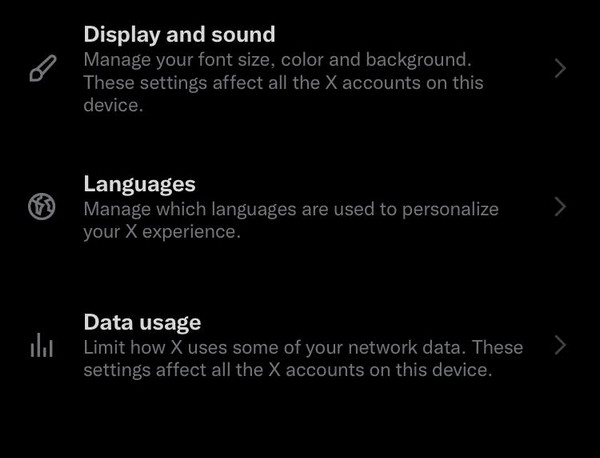
Stap 4Klik in het gedeelte Opslag op Media opslag.
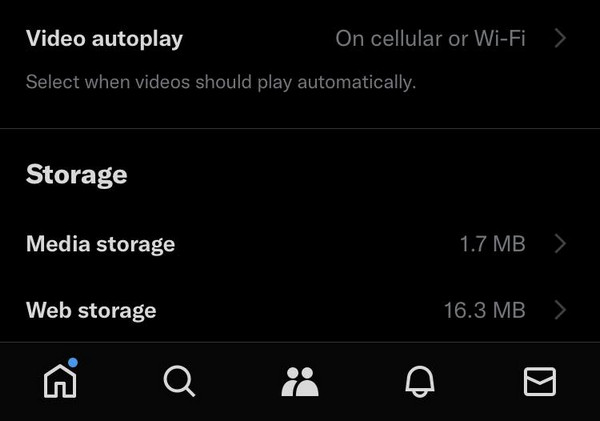
Stap 5Klik Opslag van media wissen.
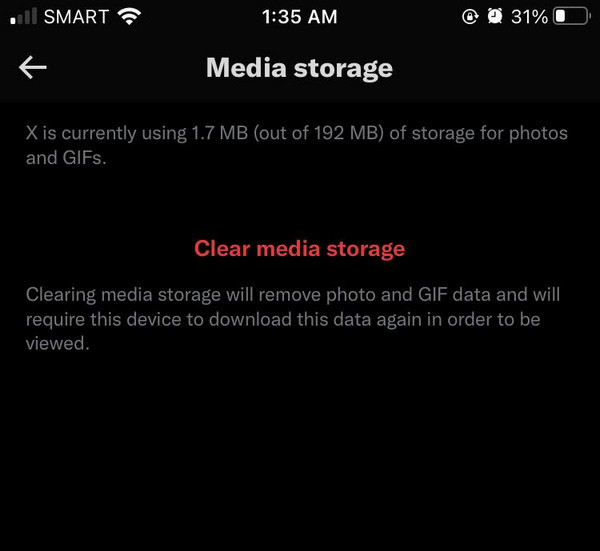
Deel 3. Repareer geen geluid op Twitter-video's in de browser
In dit gedeelte vindt u typische oplossingen en technieken voor het afspelen van geluid op uw Twitter-video's in uw browser.
1. Controleer het apparaatvolume en de browserinstellingen
Als uw apparaat gedempt is of een laag volume heeft, hoort u niets. Controleer of Bluetooth is ingeschakeld; Mogelijk hebt u per ongeluk verbinding gemaakt met andere apparaten. Controleer ook of uw browsertabbladen niet zijn gedempt.
Stap 1Verhoog het volume van uw apparaat.
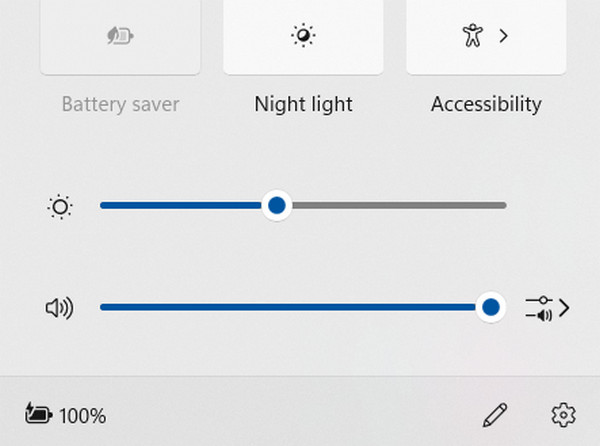
Stap 2Uw Twitter-videonieuwsfeed is standaard gedempt. Klik op de Spreker pictogram als u de audio wilt horen.
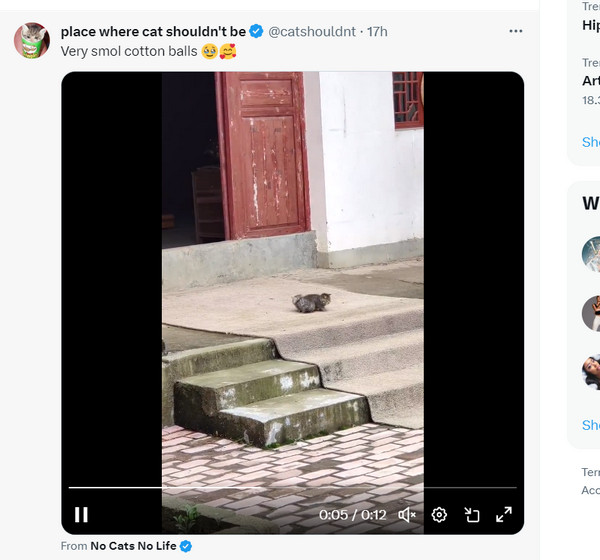
Stap 3Klik er met de rechtermuisknop op in het Twitter-venstertabblad en klik vervolgens op Dempen site opheffen.
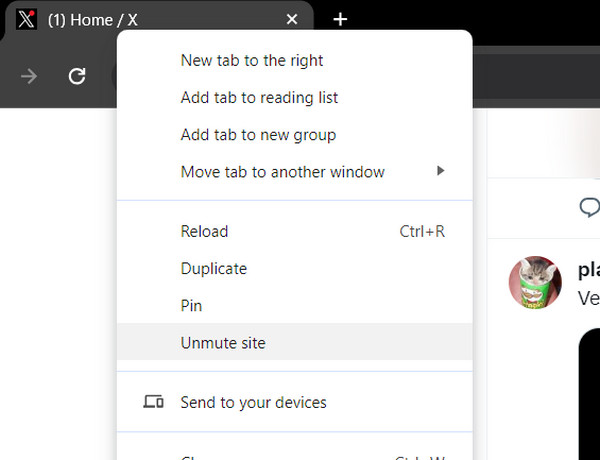
2. Gebruik Tipard FixMP4 om beschadigde video te repareren
Tipard FixMP4 is je beste oplossing als je Twitter-video zonder audio wordt afgespeeld. Of de video nu geen geluid heeft of beschadigd is, deze tool blinkt uit in het repareren van beschadigde video's. Met een opmerkelijk succespercentage tot 99% herstelt het effectief beschadigde video's, zelfs als de referentie niet exact is. Daar stopt het niet, u kunt er ook een voorbeeld van uw gecorrigeerde video mee bekijken voordat u deze opslaat. Deze tool repareert moeiteloos beschadigde video's, inclusief video's met audioproblemen.
Stap 1Om de applicatie te verkrijgen, klikt u op de gratis downloadknop hieronder. Dubbelklik op het gedownloade bestand om het op uw apparaat te installeren en start het vervolgens.
Stap 2Om de video voor reparatie toe te voegen, klikt u op de + knop aan de linkerkant. Voeg ook de referentievideo toe aan de rechterkant van de app. U kunt het bestand kiezen wanneer de bestandszoeker verschijnt.
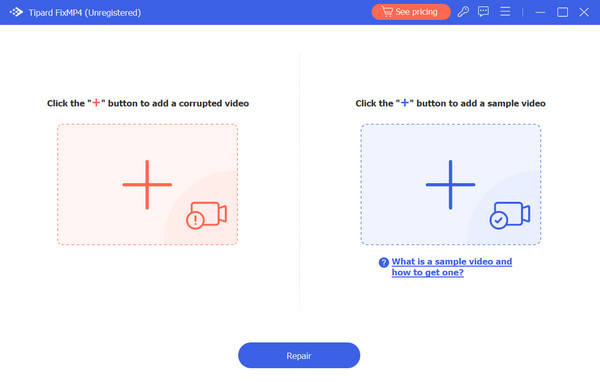
Stap 3Controleer of de video's dezelfde metadata hebben. Klik vervolgens op de Reparatie knop.
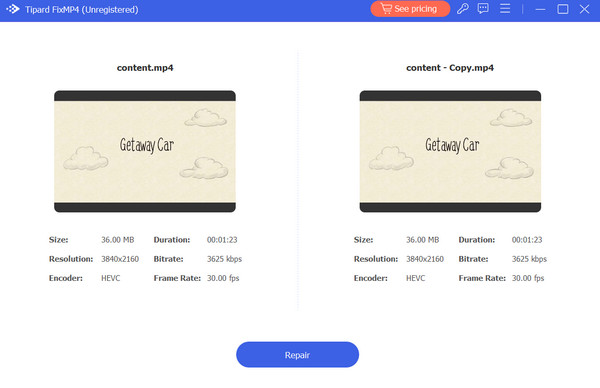
Verlengde lezing:
Twitter-videolimieten: hoe lang kan een Twitter-video worden gezien
Hoe het probleem van geen geluid op de iPhone op te lossen
Deel 4. Veelgestelde vragen over geen geluid op Twitter-video's
Waarom speelt mijn video geen geluid af?
Als uw video geen geluid afspeelt, is uw apparaat over het algemeen mogelijk gedempt of heeft u uw apparaat per ongeluk via Bluetooth met een ander apparaat verbonden. Het ergste is dat je video beschadigd kan zijn of mogelijk geen audio bevat.
Hoe zorg ik ervoor dat mijn Twitter-video's automatisch geluid afspelen?
Navigeer naar de Algemeen menu en kies de Gebruiksgegevens keuze. Schakel het automatisch afspelen van video's in of uit. Selecteer uw voorkeur door op te klikken Tekst automatisch afspelen.
Waarom heeft mijn Twitter-video geen geluid?
De video in uw feed is standaard gedempt. Om het geluid te horen, klikt u op het luidsprekerpictogram in de video. Controleer ook of uw Bluetooth is ingeschakeld, aangezien u mogelijk verbonden bent met andere audioapparaten.
Conclusie
Omgaan met audioproblemen in Twitter-video's kan voor veel gebruikers frustrerend zijn. Door echter de oplossingen op deze pagina toe te passen, kunt u het probleem oplossen. Hopelijk heb je ervan geleerd hoe je geluid kunt krijgen op Twitter-video's. In het ergste geval, als uw video het probleem lijkt te zijn, kunt u overwegen Tipard FixMP4 te gebruiken om de beschadigde video te repareren.







